普段からiphoneやパソコンなどで動画を見ている方のなかには、動画をスロー再生したい と考えている方もいるでしょう。また、自分で撮影した動画をスローモーション編集して楽しみたい方もいるのではないでしょうか。速度を変える動画編集はそれほど難しくなく、アプリを使えばiphoneで簡単にスロー再生できます。そこで、おすすめの編集アプリやソフトについてご紹介します。
Part1:スロー再生のメリット
#細かい部分をじっくり見られる
動画をスロー再生すると、速い動きや細かい動きをじっくりと見ることができます。たとえばダンスを習得したい方は、プロが踊っている動画を見て勉強することが多いでしょう。そんな時にスロー再生ができれば、速くてあまり見えない手足の動きが見やすくなります。そうすることで、ダンスの習得にとても役立つことが考えられます。
#音声もスローになる
動画をスローにすると音声もスローになるので、話す速度が速いシーンもしっかり聞き取れます。たとえば海外ドラマや洋画などをスロー再生することで、英語を聞き取るトレーニングになります。外国語学習にもぴったりでしょう。 さらに、セリフやナレーションなどを書き留める時にも活用できます。タイピング速度や書く速度と同じような速さにすることで、いちいち動画を止めなくても書き留められるのです。
Part2:iphoneでスローモーション編集できるアプリ
iphoneで簡単にスローモーション編集ができるアプリを3つご紹介します。
#Player Gear
Player Gearは 、音楽や動画などの速度を変更することに特化したアプリです。対応している速度は0.1倍速から10倍速までで、調節も細かくできるのでとても便利です。さらに、このアプリではピッチを変えることなく動画の速度だけを変えられます。また、バックグラウンド再生ができるので、外国語学習にも適しているでしょう。
#MixClip
MixClipは 、手軽にさまざまな動画編集ができるアプリです。速度を変更することもでき、スロー再生の1/8倍速から早送りの8倍速にまで対応しています。スローだけでなく早送りにも対応しているので、動画編集の幅はとても広がるでしょう。さらに文字入れやトリミング、BGMの追加などもできるので、このアプリ1つでさまざまな動画編集に活用できます。
#VBooster
VBoosterは 、動画全体だけでなく部分的にもスローモーション編集ができるアプリです。そのため、動画の中の重要な部分だけをスロー再生したい方におすすめです。対応速度は0.1倍速から10倍速であり、0.1倍速ごとに変更できるので自由度も高いでしょう。多様な種類の音源が収録されており、BGMを追加することもできます。
*フィルター、トランジション、オーバーレイ、エレメント、字幕、タイトル編集を内蔵する
*カット、分割、回転、トリミング、ミックス、結合などを備える
*縦横比、色相、明るさ、速度、彩度、コントラストなども調整できる
*ローカル、デバイス、ウェブサイトとDVDの四つの方式で動画を出力できる
*初心者や専門家にとっても最高のビデオ編集ソフト
*動画編集をもっと簡単に!
VIDEO
Part3:Filmoraでスロー再生する手順
それでは「Filmora」
#データを取り込む
まずは編集したい動画のデータを取り込むために、「新しいプロジェクト」を選択します。そして、メディアライブラリとタイムライン上に動画データをドラッグアンドドロップしてください。
#再生速度を変更する
再生速度を変更するにはツールバー上にある「速度」をクリックして、「スピードをカスタマイズ」を選択します。「速度」のバーを左に動かしてスローモーションにします。
動画も音声もスローにしたい場合はこの手順で完了ですが、音声を分けたい場合は次のステップに進みます。
#オーディオを分離する
動画を右クリックしてメニューが表示されたら、「オーディオ分離」をクリックしてください。そうすると映像と音声が分かれるので、音声部分をダブルクリックしてスピードやピッチなどを調整します。そしてトリミングなどで映像と音声の再生時間を合わせたら完成です。
関連記事:動画倍速再生、再生速度を変更できるソフトおすすめ 関連記事:Youtube動画をスロー再生にする方法とは?
まとめ
動画をスロー再生することで細かい動きをじっくり見たり、英語を聞き取ったりすることができます。アプリを使えばiphoneでも簡単に編集できるので、ぜひ挑戦してみてください。また、もっと本格的に編集してみたい方には「Filmora」
VIDEO

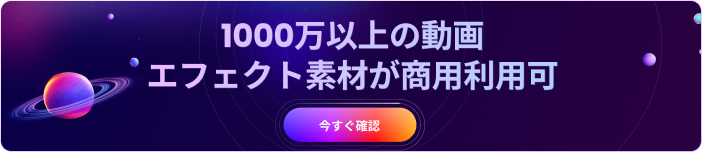


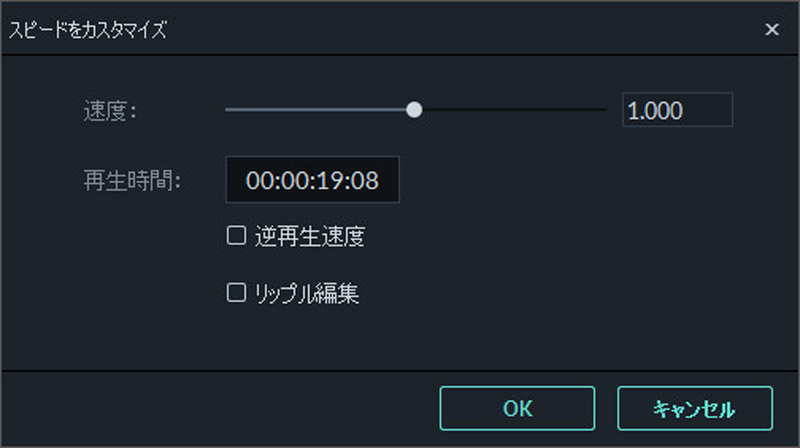
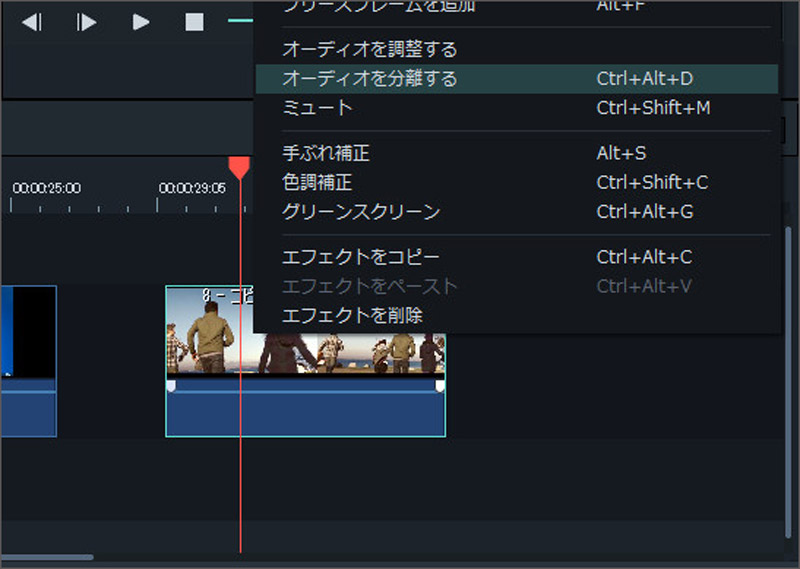
関連トッピクス
Windowsソフトで簡単に動画を逆再生する方法と活用シーン
Windowsユーザー必見!逆再生動画が作れるソフトと方法をご紹介!